Oboje wiemy, że zimne wysyłanie e-maili jest najlepszym sposobem na znalezienie odpowiednich i wysokiej jakości linków zwrotnych. W tym wpisie na blogu pokażę ci, jak to zrobić bezpłatny zimny e-mail z Gmailem.
W rzeczywistości użyłem tej dokładnej techniki oraz bezpłatnych rozszerzeń i narzędzi Chrome wymienionych w tym przewodniku zbuduj tysiące wysokiej jakości linków zwrotnych wysyłanie zimnych wiadomości e-mail za pomocą Gmaila, za darmo.
Zacznijmy …
Mój obecny „stos” do „cold mailingu” składa się w 100% z darmowych i darmowych narzędzi:
- gmail (duh! 🙂)
- A spersonalizowany adres e-mail na niestandardowej nazwie domeny (patrz następna część tu poniżej)
- Gmail + arkusz kalkulacyjny korespondencja seryjna (używam tzw Scalanie poczty z załącznikami Google scenariusz)
- Śledzenie wiadomości e-mail dla otwarć i kliknięć (używam Ścieżka pocztowa Rozszerzenie Chrome)
- Gramatyka i sprawdzanie pisowni (Korzystam z darmowego Grammarly Rozszerzenie Chrome)
- Wyszukiwarka adresów e-mail (używam tzw ołowiu rozszerzenie Chrome do znajdowania adresów e-mail, to darmowa alternatywa dla hunter.io)

Po pierwsze… potrzebujesz adresu e-mail (oczywiście!).
Podłącz niestandardową nazwę domeny do Gmaila (aby wysyłać i odbierać wiadomości e-mail)
Możesz przejdź do następnej części jeśli masz już niestandardową domenę skonfigurowaną w Gmailu.
gmail (Google Mail) jest naprawdę niesamowity, ponieważ jest bezpłatny i otrzymujesz 15 GB miejsca.
Tutaj pokażę ci, jak podłączyć domenę niestandardową do bezpłatnego konta Gmail, abyś mógł wysyłać i odbierać wiadomości e-mail przy użyciu własnego adresu e-mail na własnej nazwie domeny w Gmailu.

Dlaczego nie po prostu użyć Suita G zamiast tego narzędzie do marketingu e-mailowego?
Oczywiście że możesz, GoogleG Suite firmy jest świetne i możesz założyć firmę adres e-mail z aliasami dla swojej domeny z co najmniej 30 GB miejsca z dostępem do Gmaila, Dokumentów, Dysku, Kalendarza, Meet i nie tylko.
Ceny G Suite zaczynają się od $6 na użytkownika miesięcznie w przypadku Basic, $12 dla biznesu i $25 dla przedsiębiorstwa.
Marketing e-mailowy w G Suite nie jest drogi, ale załóżmy, że masz 5 witryn, z których każda korzysta z własnej domeny.
Potem sumuje się… 6 USD za użytkownika miesięcznie x 12 miesięcy x 5 stron internetowych = $360 na rok *
Porównaj to z kosztem korzystania z tej konfiguracji = 0 $ *
(* nie uwzględnia rejestracji nazwy domeny i rocznego kosztu odnowienia).
Dobra, teraz, kiedy to będzie omówione, oto co wyjaśnię:
- Rejestracja konta Gmail (na przykład [email chroniony]) - WOLNY
- Rejestracja nazwy domeny (np. websitehostingrating.com) - od 10 do 15 dolarów rocznie
- Tworzenie niestandardowego adresu e-mail (na przykład [email chroniony]) - WOLNY
- Przekazywanie e-maili na niestandardowy adres e-mail domeny (np [email chroniony]) do Gmaila (np [email chroniony]) - WOLNY
- Wysyłać maile z niestandardowego adresu e-mail (np [email chroniony]) - WOLNY
Jak połączyć domenę niestandardową z Gmailem - krok po kroku
Krok 1
Najpierw przejdź do https://www.google.com/gmail/ i załóż darmowe konto Gmail oraz adres e-mail Gmaila (np [email chroniony]).
Krok 2
Następnie musisz kup nazwę domeny (np. websitehostingrating.com). Polecam rejestrację nazwy domeny w Namecheap lub GoDaddy (Wolę Namecheap, ponieważ oferują one darmową prywatność Whois).
Krok 3
Następnie, utwórz niestandardowy adres e-mail i przekaż go dalej na twój adres Gmaila. Chcesz utworzyć alias (np. Witaj) w niestandardowej nazwie domeny (np. Websitehostingrating.com) i przesłać go na swój adres Gmail (np. [email chroniony]).
Oto jak skonfigurować przekazywanie wiadomości e-mail w Namecheap.

Konfiguracja nie różni się tak bardzo Idź Tato.
Okej, więc teraz wszelkie e-maile na adres [email chroniony] zostanie automatycznie przekierowany do [email chroniony].
Świetny!
Teraz ostatnia część, gdzie możesz wysyłać wiadomości e-mail z niestandardowym adresem e-mail (na przykład [email chroniony]) z konta Gmail.
(Aby to zadziałało, musisz mieć Weryfikacja dwuetapowa włączone, aby opcja haseł do aplikacji była dostępna)
Krok 4
Przejdź do sekcji Bezpieczeństwo w Gmailu (Google konto) za pomocą tego linku https://myaccount.google.com/security.
Przewiń w dół do Logowanie za pomocą Google i kliknij na Hasła do aplikacji (lub użyj tego linku https://myaccount.google.com/apppasswords).
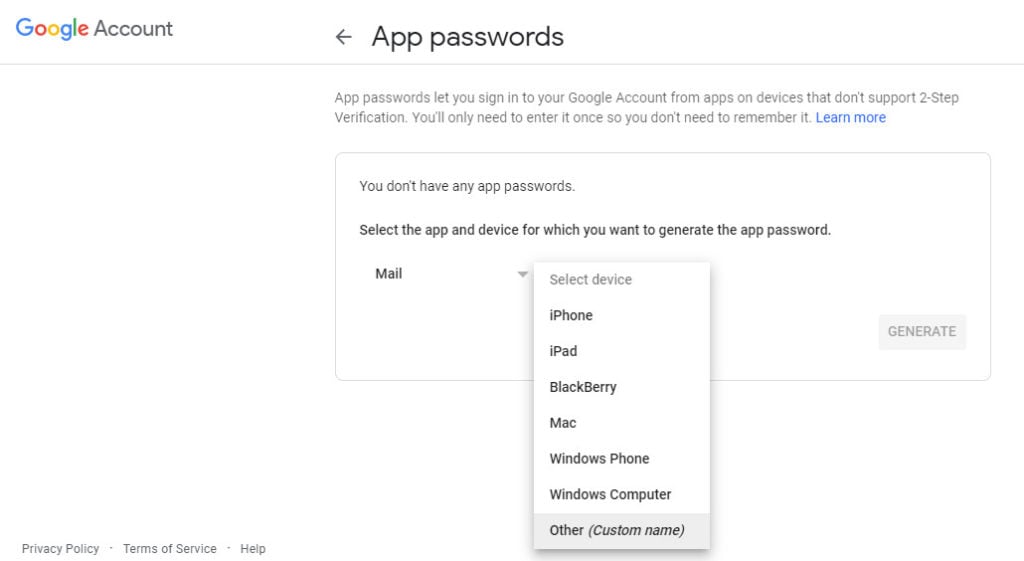
Z listy rozwijanej Hasła aplikacji wybierz „Poczta” jako aplikację i „Inne” jako urządzenie. Wpisz nazwę swojej domeny (np. Websitehostingrating.com) dla urządzenia „Inne” i kliknij Wygeneruj.

Zapisz to hasło lub skopiuj i wklej je do notatnika, ponieważ będzie ono potrzebne później.
Krok 5
Teraz wróć do Gmaila.
W prawym górnym rogu kliknij przycisk „Ustawienia”. Następnie kliknij kartę „Konta i import”, przewiń w dół do „Wyślij pocztę jako” i kliknij link „Dodaj inny adres e-mail”.
Wprowadź imię i nazwisko oraz adres e-mail i odznacz pole "Traktuj jako alias".

Na następnym ekranie wpisz:
Serwer SMTP: smtp.gmail.com
Port: 465
Użytkownik: Twój adres e-mail Gmaila (np [email chroniony])
Hasło: Wygenerowane hasło do aplikacji zostało utworzone kilka kroków wstecz
SSL: Sprawdź przycisk opcji bezpiecznego połączenia
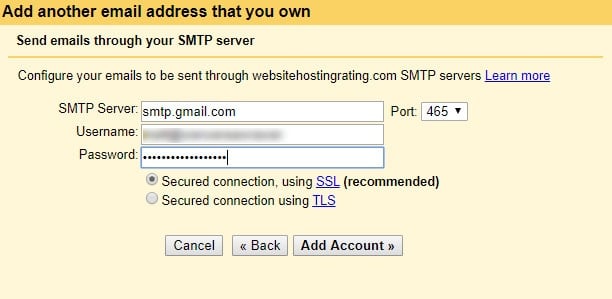
Kliknij „Dodaj konto”, a zostaniesz poproszony o potwierdzenie adresu e-mail. Sprawdź swoją skrzynkę odbiorczą Gmail, ponieważ otrzymasz wiadomość e-mail z instrukcjami, jak potwierdzić adres e-mail.
Otóż to! Wszystko gotowe i możesz teraz wysyłać wiadomości e-mail z Gmaila przy użyciu adresu e-mail domeny niestandardowej.

Bardzo dobrze! Teraz możesz zaplanować strategię docierania do poczty e-mail za pomocą Gmaila z profesjonalnym adresem e-mail.
PS Jeśli powyższe wydaje się zbyt skomplikowane, możesz skorzystać z bezpłatnej usługi przekazywania wiadomości e-mail, takiej jak https://improvmx.com or https://forwardemail.net.
Jak wysyłać zbiorcze wiadomości e-mail w Gmailu
Wysyłanie wiadomości e-mail jedna po drugiej jest niezwykle powolnym procesem, gdy zimne wiadomości e-mail dla linków zwrotnych.
Wchodzę Scalanie poczty Gmaila.
Co by było, gdybyś mógł wysyłać spersonalizowane masowe e-maile za pomocą Google Arkusze i Gmail?
Czym jest korespondencja seryjna? Chodzi o zawracanie Google dane z arkusza kalkulacyjnego (imię i nazwisko, strona internetowa, adres e-mail itp.) do spersonalizowanych wiadomości e-mail w Gmailu.
Funkcja korespondencji seryjnej Gmaila pozwala wysyłaj masowo e-maile spersonalizowane dla każdego odbiorcy.

Wysyłanie spersonalizowanych masowych wiadomości e-mail za pomocą Google Arkusze i Gmail przyspieszają proces zimnej poczty e-mail.
Tu są najlepsze darmowe aplikacje do korespondencji seryjnej Gmaila:
Formularz Mule

Formularz Mule to darmowy dodatek do Google Arkusze, które pozwalają zautomatyzować tworzenie spersonalizowanych e-maili z Gmaila. Możesz zrobić dowolny oparty na wierszu Google danych arkusza kalkulacyjnego i używaj tagów do tworzenia i wysyłania spersonalizowanych wiadomości e-mail z tagami wypełnionymi z arkusza kalkulacyjnego.
Form Mule jest w 100% darmowy i możesz wysyłać 100 e-maili dziennie.
Korespondencja seryjna z załącznikami

Korespondencja seryjna z załącznikami działa zarówno z Gmailem, jak i G Suite (Google Apps) i zawiera szereg przydatnych funkcji. Funkcja, którą najbardziej lubię, to możliwość natychmiastowego wysyłania scalonych wiadomości e-mail lub korzystania z wbudowanego harmonogramu do wysyłania w późniejszym terminie i czasie.
Darmowa edycja pozwala wysyłać 50 odbiorców wiadomości e-mail dziennie. Wersja premium kosztuje 29 USD i zwiększa dzienny limit wiadomości e-mail.
Jeszcze inna korespondencja seryjna (YAMM)

Jeszcze inna korespondencja seryjna (lub YAMM) to popularna aplikacja do korespondencji seryjnej, która istnieje od dłuższego czasu. Działa podobnie do innych aplikacji i tworzysz kampanie e-mailowe za pomocą Gmaila i Google Pościel. Podoba mi się to, że możesz personalizować i śledzić wysyłane e-maile.
Darmowy plan pozwala na wysyłanie 50 e-maili dziennie. Aby uzyskać większy limit, trzeba zapłacić 20 USD za konta gmail.com i 40 USD za konta G Suite.
Połącz pocztę

Połącz pocztę to rozszerzenie Chrome do korespondencji seryjnej dla Gmaila, w którym możesz wysyłaj i śledź zbiorcze wiadomości e-mail z poziomu Gmaila.
Pozwala spersonalizować swoje e-maile za pomocą dowolnych pól, które chcesz, używając wartości z Google Kolumny arkusza. Zawiera funkcje:
- Twórz i używaj szablonów e-mail w Gmailu
- Śledzenie wiadomości e-mail dla otwartych wiadomości e-mail i kliknięć linków
- Integruje się z Salesforce, HubSpot, Google Arkusze, Slack i nie tylko
- Przeglądaj wiadomości e-mail przed ich wysłaniem
- Dodaj w swoich e-mailach linki do rezygnacji z subskrypcji
- Wysyłaj zaplanowane wiadomości e-mail o określonej godzinie
MergeMail to darmowa alternatywa dla Gmass dzięki czemu możesz wysłać 50 e-maili dziennie za darmo. Płatne plany zaczynają się już od 12 USD miesięcznie (wysyłaj 200 e-maili dziennie).
Jak wysyłać zbiorcze wiadomości e-mail za pomocą korespondencji seryjnej
Teraz, gdy Twoje konto e-mail jest już ustawione, Nadszedł czas, aby wysłać te masowe e-maile.
Aby to zrobić, użyjemy Google Arkusze, YAMM i Snov.io.
Przejdźmy więc od razu do rzeczy.
Krok 1 (Zainstaluj YAMM):
Najpierw udaj się do swojego Google Arkusz i z górnego paska wybierz Dodatki>Pobierz dodatki.

Wpisz YAMM w polu wyszukiwania, a następnie zainstaluj to.

(*Wszystkie te dodatki poproszą o pozwolenie na twoje Google Dostęp do Dysku podczas instalacji, upewnij się, że przeniosłeś stamtąd poufne pliki lub dokumenty)
Krok 2: (Dodaj odbiorców i zmienne)
Następnie dodaj adresy e-mail odbiorców i zmienne w następujący sposób:

Automatycznie pobierze adresy e-mail z „pierwszej kolumny” i uzna „pierwszy wiersz” za zmienne.
Krok 3: Utwórz szablon
Teraz nadszedł czas, aby skonfigurować rzeczywistą wiadomość e-mail, którą chcesz wysłać do swojej listy. Przejdź do swojego konta Gmail i po prostu utwórz wersję roboczą w następujący sposób:

Ilekroć chcesz pobrać jakiekolwiek dane ze swojego Google Arkusz, który zrobiliśmy wcześniej, po prostu wpisz nazwę kolumny w nawiasach w następujący sposób: {{imię}}.
Krok 4: (Użyj modułu śledzącego):
Możesz rozpocząć swoją pierwszą kampanię. Ale potrzebujesz ostatniej rzeczy, zgadnij co?
Moduł do śledzenia wiadomości e-mail. Pomoże Ci to śledzić e-maile i mierzyć wyniki.
Możesz użyć Ścieżka pocztowa or Snov.io. Nie możesz się pomylić z żadnym z tych narzędzi, ale moim ulubionym jest Snov.io, ponieważ nie dodaje żadnego znaku „wysłano za pomocą tego narzędzia” na dole.
Krok 5: (Uruchom silnik)
Następnie otwórz swój Google Arkusz ponownie i uruchom dodatek YAMM z górnego paska.

To małe okienko się otworzy. Upewnij się, że „nazwa nadawcy” jest poprawna, a następnie wybierz właśnie utworzoną wersję roboczą wiadomości e-mail.

Kliknij link „Alias, filtry spersonalizowane załączniki…”. Pojawi się to okno, w którym możesz wybrać adres e-mail, którego chcesz użyć w tej kampanii.

Krok 6: (Gotowe, ustaw, wyślij!)
Gotowe, aby rozpocząć pierwszą kampanię?
Naciśnij „Wyślij” lub wyślij najpierw testową wiadomość e-mail do siebie i zobacz, jak to wygląda.

Zastanawiasz się, jak wyglądają wiadomości e-mail w skrzynce odbiorczej? Rzuć okiem:

Masz go, teraz możesz wysyłać spersonalizowane masowe wiadomości e-mail za pomocą korespondencji seryjnej w Gmailu.
W następnej sekcji omówię Google Rozszerzenia Chrome, które pomogą Ci wysyłać „lepsze” e-maile i wydajniej wysyłać e-maile.
Najlepsze (bezpłatne / freemium) rozszerzenia Chrome do obsługi poczty e-mail za pomocą Gmaila
Przyjrzyjmy się teraz rozszerzeniom Chrome, które polecam na potrzeby zimnej poczty e-mail.
Grammarly

Grammarly to zaawansowane narzędzie do sprawdzania błędów ortograficznych i sprawdzania gramatyki, które testuje twoje pisanie pod kątem setek błędów gramatycznych.
Dlaczego warto korzystać z gramatyki?
Ponieważ zasięg na zimno e-maili polega na zrobieniu dobrego pierwszego wrażenia. Pisownia, literówki i gramatyka błędy to naprawdę zły sposób na rozpoczęcie związku.
Powinieneś użyć asystenta pisania jak gramatycznie do napraw literówki i błędy gramatyczne przed naciśnięciem przycisku wysyłania ponieważ może to zadecydować o tym, czy Twój e-mail otrzyma odpowiedź, czy nie.
Szablony Gmaila (odpowiedzi w puszce)

Tworzenie szablonów e-mail wielokrotnego użytku (lub odpowiedzi w puszkach) to wbudowana funkcja w Gmailu. Pozwala zamienić częste wiadomości w szablony, aby zaoszczędzić czas.
Szablony wiadomości e-mail Gmaila można tworzyć i wstawiać za pomocą menu „Więcej opcji” na pasku narzędzi tworzenia wiadomości. Możesz także tworzyć automatyczne odpowiedzi, korzystając jednocześnie z szablonów i filtrów.
HubSpot ma naprawdę świetny samouczek o tym, jak zacząć korzystać z wbudowanych szablonów e-mail Gmaila i jak z nich korzystać.
Ścieżka pocztowa

Ścieżka pocztowa to bezpłatne narzędzie do śledzenia poczty e-mail dla Gmaila, które informuje, czy wysłane wiadomości e-mail zostały przeczytane, czy nie. Dodaje znaczniki podwójnego wyboru do Gmaila, dzięki czemu można łatwo śledzić wiadomości e-mail i otrzymywać potwierdzenie odczytu:
(✓) oznacza, że Twój e-mail został wysłany, ale nie otwarty. (✓ ✓) oznacza, że Twój e-mail został otwarty.
Mailtrack jest na zawsze za darmo i daje nieograniczone śledzenie e-maili dla Gmaila. Płać 9.99 USD miesięcznie, aby usunąć oznaczenie „Wysłano z Mailtrack” i uzyskać więcej funkcji.
Clearbit Connect

Clearbit Connect jest narzędziem, które znajduje adresy e-mail z bazy danych 150 milionów kontaktów biznesowych.
Rozszerzenie Clearbit wyświetla się w widżecie Gmaila po prawej stronie i wyświetla przydatne informacje o osobach, które wysyłają do Ciebie e-maile, a także pozwala znaleźć adres e-mail dowolnej osoby bez opuszczania Gmaila.
Darmowa wersja ogranicza się do znalezienia 100 e-maili na miesiąc.
Kampanie myśliwych

Kampanie myśliwych to jedno z najpopularniejszych narzędzi do zimnej poczty e-mail, które umożliwia twórz proste kampanie e-mailowe na zimno, gdzie możesz tworzyć, personalizować i planować działania następcze z konta Gmail.
To bezpłatne narzędzie do docierania za pomocą zimnej poczty elektronicznej sprawia, że docieranie do zimnej wiadomości e-mail jest niezwykle proste, ponieważ ma wbudowane:
- Personalizacja poczty e-mail
- Planowanie poczty e-mail
- Śledzenie wiadomości e-mail
- Szablony poczty elektronicznej
- Rezygnacja z adresu e-mail
Jest tworzony przez twórców Hunter.io, narzędzie, w którym możesz znaleźć prawie każdy adres e-mail w witrynach, które przeglądasz w Internecie.
Bezpłatny abonament daje 50 bezpłatnych e-maili miesięcznie.
MailKing przez CloudHQ

MailKing przez CloudHQ pozwala wysyłać wiadomości e-mail i kampanie marketingowe bez konieczności opuszczania Gmaila.
To jest naprawdę dobre narzędzie do wysyłanie bezpłatnych kampanii e-mail z Gmaila. Zawiera wiele funkcji, takich jak scalanie poczty z CSV lub arkuszy kalkulacyjnych, śledzenie otwierania i klikania wiadomości e-mail, personalizacja, rezygnacja z subskrypcji oraz bezpłatne szablony wiadomości e-mail, które można klonować.
Darmowy plan to ograniczone do 200 e-maili na miesiąc lub około 7 e-maili dziennie.
Prawa skrzynka odbiorcza

Prawa skrzynka odbiorcza to potężne narzędzie ze wszystkimi najlepszymi pomocnicze funkcje poczty e-mail, takie jak wysyłanie zaplanowanych wiadomości e-mail, wiadomości cyklicznych i wiadomości e-mail uzupełniających.
Prawa skrzynka odbiorcza umożliwia szybsze pisanie wiadomości e-mail za pomocą szablonów, a następnie możesz automatycznie kontynuować prowadzi które nie odpowiadają na Twój pierwszy e-mail. Możesz także ustawiać przypomnienia, tworzyć cykliczne wiadomości e-mail, dodawać prywatne notatki i otrzymywać powiadomienia o dalszych działaniach.
Niedawno wydali także tzw Scalanie poczty Gmaila opcja do ich rosnącej listy funkcji.
Minusem jest to, że darmowy plan jest ograniczone do 10 e-maili na miesiąc. Dobrą wiadomością jest to, że płatny plan jest bardzo tani, zaczyna się dopiero $ 5.95 za miesiąc.
OdpowiedzUp

OdpowiedzUp jest śledzenie wiadomości e-mail, planowanie wiadomości e-mail i śledzenie wiadomości e-mail narzędzie do Gmaila.
Możesz łatwo tworzyć docierające kampanie e-mailowe, przesyłając listę e-mailową i wysyłając zaplanowane jednorazowe wiadomości e-mail, kontynuacje e-mail i śledzenie wyników, a wszystko to w ramach kampanii informacyjnej.
Bezpłatny abonament jest ograniczony do 10 kolejnych wiadomości e-mail miesięcznie i 1 szablonu wiadomości e-mail. Płatny plan to tylko 49 USD rocznie i zawiera „wszystko” bez ograniczeń:
- Nieograniczone kontrole miesięcznie
- Nieograniczone szablony wiadomości e-mail
- Nieograniczone śledzenie wiadomości e-mail
- Nieograniczone planowanie e-maili
- Nieograniczone raporty e-mail
- Masowe wysyłanie i scalanie poczty
FollowUpThen

FollowUpThen nie jest rozszerzeniem Chrome, jest to narzędzie uzupełniające, które wysyła przypomnienia do Twojej skrzynki odbiorczej dokładnie wtedy, gdy ich potrzebujesz. Oto genialna rzecz w tym. Działa poprzez wysyłanie wiadomości e-mail przy użyciu specjalnie sformatowanych adresów e-mail.
Na przykład, aby ustawić na teraz przypomnienie na 3 dni:
- DO: 3days@ followupthen.com (Tylko ty odbierz kontynuację w ciągu 3 dni).
- CC: [email chroniony] (Każdy, łącznie z Tobą, otrzymuje uzupełnienie w ciągu 3 dni).
- UDW: [email chroniony] (Tylko Ty otrzymujesz kontynuację w 3 dni. Żaden adresat nie zobaczy śladu przypomnienia e-mail).
Pole UDW jest szczególnie przydatne w kontaktach e-mailowych. Dodanie FollowUpThen do pola UDW wiadomości e-mail spowoduje zaplanowanie prywatnego przypomnienia uzupełniającego, które otrzymasz tylko Ty. Odbiorca wiadomości e-mail nie zobaczy żadnego śladu przypomnienia e-mail (ponieważ znajduje się ono w polu UDW).

W tym przykładzie po 3 miesiącach otrzymasz odpowiedź dotyczącą tego e-maila. Jon (odbiorca) nie zobaczy żadnego przypomnienia e-mail i nie otrzyma dalszych informacji.
Bezpłatny abonament jest ograniczony do 50 kolejnych wiadomości e-mail miesięcznie. Płatny plan zaczyna się już od 2 USD / miesiąc.
ołowiu

ołowiu jest wyszukiwarka e-mail narzędzie do Gmaila. To chromowane rozszerzenie robi to, co robi Hunter.io, ale Minelead jest BEZPŁATNY i daje nieograniczoną liczbę wyszukiwań dla dowolnej firmy lub strony internetowej, którą odwiedzasz.
Występuje zarówno jako rozszerzenie przeglądarki Chrome do wyszukiwania wiadomości e-mail, jak i jako interfejs API. Możesz znaleźć dowolne dane kontaktowe firmy, znaleźć e-maile pracowników dla firmy i znaleźć e-maile dla nazwy domeny, a także możesz łatwo eksportować i zapisywać znalezione adresy e-mail.
Płatne narzędzia (wyróżnienia)
Jak zapewne możesz sobie wyobrazić, dostępnych jest o wiele więcej narzędzi do obsługi poczty e-mail, a także narzędzi, z których nie można korzystać bezpłatnie.
Oto krótkie podsumowanie niektórych z nich, a są to płatne narzędzia do zasięgania wiadomości e-mail, z których korzystałem w przeszłości:
- Rebumpb to rozszerzenie Chrome (i Firefox), które wysyła do Ciebie adresatów e-mail, które można dostosowywać i zautomatyzować.
- Wokus to niedrogie kompleksowe oprogramowanie do zimnej poczty e-mail dla Gmaila. Obejmuje śledzenie wiadomości e-mail, automatyczne monitorowanie, wyszukiwanie, korespondencję seryjną i wiele innych. Ceny zaczynają się już od 5 USD miesięcznie.
- Odpowiedz to narzędzie, które automatyzuje Twoje zimne e-maile i follow-upy za pomocą sekwencji kampanii e-mailowych. Działa z Gmailem i Office365. Dostępny jest bezpłatny plan, a płatny plan zaczyna się już od 1 USD miesięcznie.
- Stackmaile to narzędzie, które wysyła masowe kampanie e-mail za pomocą Gmaila. Wysyłaj spersonalizowane wiadomości e-mail i kontynuacje ze swojego konta Gmail. Ceny zaczynają się od 29 USD / miesiąc.
- NinjaOutreach to najlepsze dostępne oprogramowanie do obsługi zimnej poczty e-mail. To proste, ale potężne oprogramowanie, które zawiera wszystkie niezbędne funkcje do zimnej poczty e-mail. Plany zaczynają się od 49 USD miesięcznie.
- Gmass to potężny Gmail + Google Narzędzie do korespondencji seryjnej Arkuszy, które umożliwia masowe wysyłanie kampanii e-mailowych w Gmailu. Ceny zaczynają się od 8.95 USD/miesiąc.
- https://smartreach.io – to oprogramowanie typu cold mail outreach do sprzedaży i marketingu. Jest wyposażony w automatyczne działania następcze, rozgrzewkę kampanii, śledzenie otwarcia/odpowiedzi i test spamu. Plany zaczynają się od 19 USD miesięcznie.
- Dzięcioł jest zimnym e-mailem i narzędziem do śledzenia, które automatycznie wysyła wiadomości e-mail z prawie każdej skrzynki pocztowej (Gmail, Office365 itp.). Ceny zaczynają się od 33 USD/miesiąc.
Szablony e-mail Gmaila
Trzecia i ostatnia sekcja tego posta na blogu dotyczy szablonów i tworzenia sekwencji e-mail.
Szablony e-mail Gmail ™

Szablony e-mail Gmail ™ zawiera setki szablonów wiadomości e-mail dostępnych bezpośrednio z Gmaila. Możesz importować szablony z MailChimplub utwórz własne szablony w Gmailu.
Darmowy plan ma ograniczenia. Tworzenie szablonów wiadomości e-mail z załącznikami i importowanie MailChimp szablony są ograniczone do 10 na miesiąc. Konwertowanie dowolnego e-maila na
Twój własny szablon jest ograniczony do 3 na miesiąc.
UtrzymujIQ

UtrzymujIQ Generator zimnych e-maili i oprogramowanie do zimnych e-maili pozwalają szybko i łatwo stworzyć kampanię cold e-mail składającą się z 5 punktów kontaktowych, korzystając ze sprawdzonych szablonów cold e-mail.
To nie jest Google Chrome, ale jest to darmowe narzędzie do generowania szablonów gotowych do kopiowania i wklejania.
Skrypty kroplowe

Skrypty kroplowe to darmowy generator sekwencji e-mail DripScripts, który pozwala tworzyć i dostosowywać sprawdzone sekwencje e-mail. Wybierz szablon lub zacznij od zera, dostosuj e-maile, a następnie pobierz gotową sekwencję.
To nie jest rozszerzenie Chrome, ale darmowe narzędzie do generowania e-maili informacyjnych gotowych do kopiowania i wklejania.
Zakończyć
Dotarcie do zimnej poczty e-mail w celu uzyskania linków zwrotnych lub posty gości nie jest łatwe, ale można to zrobić o wiele łatwiej (i taniej) za pomocą technik i narzędzi, które omówiłem w tym poście na blogu.
Nie mówiłem zbyt wiele o tym, jak docierać do odbiorców z zimnym e-mailem w kategoriach „co powiedzieć lub napisać”. Ale to już cały wpis na blogu. Polecam zapoznanie się z badaniem zasięgu poczty e-mail i obejrzenie tego filmu autorstwa Sujana Patela, założyciela Mailshake, aby dowiedzieć się więcej o pisaniu dobrych e-maili, sekwencji i działań następczych.
W tym wpisie na blogu pokazałem, jak to zrobić bezpłatny zimny e-mail z Gmailem zbudować tysiące wysokiej jakości linków zwrotnych. Mam nadzieję, że ci się podobało!
